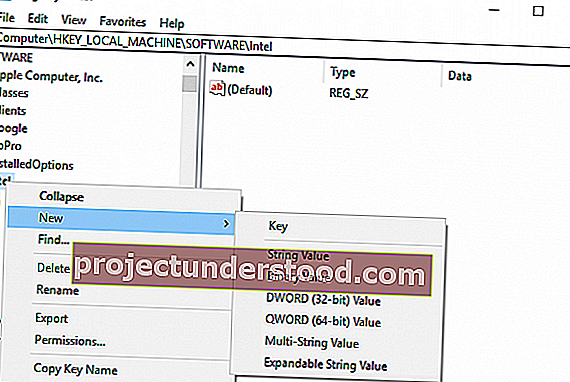컴퓨터 메모리는 응용 프로그램과 프로그램에 빠르게 액세스하는 데 중요한 역할을합니다. 컴퓨터 메모리 또는 RAM은 시스템 프로세서에서 데이터를 저장하는 데 사용됩니다. 빠른 액세스를 위해 시스템의 운영 체제와 프로그램을 저장하는 마더 보드의 휘발성 메모리입니다. 시스템 프로세서는 실행 전에 데이터를 하드 디스크에서 RAM으로 지속적으로로드합니다. 그러나 때로는 고품질 비디오, 비디오 편집기, 3D 구조 및 새 게임을 PC에 버퍼링해야 할 수도 있습니다.
전용 VRAM이란?
그래픽 집약적 인 응용 프로그램 및 프로그램은 디스플레이에 고품질, 색상, 선명도 및 선명도의 그래픽 데이터를 렌더링하기 위해 많은 공간의 시스템 메모리를 사용합니다. 이러한 경우 그래픽 카드가 시스템 메모리를 공유하기 때문에 시스템에 RAM이 부족하고 사용량이 많은 그래픽 프로그램을 버퍼링하는 데 어려움을 겪을 수 있습니다. 고급 비디오 응용 프로그램을 버퍼링 할 필요가없는 한 PC는 RAM과 정상적으로 작동합니다. 그렇지 않으면 고품질 시각적 디스플레이를 시스템 모니터에 버퍼링하려면 비디오 RAM (VRAM) 이라는 특수한 유형의 메모리가 필요합니다 .
비디오 RAM은 시스템 RAM보다 더 빠르게 고강도 비디오를 처리하기위한 특수 목적 전용입니다. 그래픽 카드 또는 GPU는 내장 된 비디오 RAM (VRAM)을 사용하여 이미지와 비디오 데이터를 저장합니다. VRAM은 가상 RAM이라고도하며 그래픽 응용 프로그램, 게임, 복잡한 텍스처 및 3D 그래픽을 쉽게 처리하기위한 GPU 메모리로 사용됩니다.
그러나 최신 게임 및 비디오와 같은 일부 응용 프로그램에서는 많은 VRAM이 필요한 1080p 또는 4k 해상도로 비디오를 재생해야 할 수 있습니다. 또한 VRAM은 고해상도 이미지를 더 잘 표시하기 위해 더 많은 픽셀을 처리합니다. 즉, 최신 게임은 시스템 모니터에서 게임을 시작하기 위해 세부 묘사와 정확한 시스템 요구 사항이 필요하며 VRAM이 충분하지 않으면 GPU 과부하가 발생할 수 있습니다.
VRAM이 필요한 이유는 무엇입니까?
VRAM이 부족하면 최신 게임을 실행할 수 없습니다. 이 경우 VRAM이 많은 그래픽 카드가 필요합니다. 고해상도 이미지로 복잡한 텍스처를 쉽게로드하려면 그래픽 카드에서 전용 비디오 RAM의 양을 늘려야 할 수 있습니다.
Windows 10에서 전용 비디오 RAM 늘리기
다음으로 Windows 10 시스템에서 비디오 RAM의 양을 변경하는 방법에 대해 설명합니다. BIOS 설정이나 레지스트리 설정을 통해 Windows PC에서 시스템 RAM을 전용 비디오 RAM으로 재 할당 할 수 있습니다.
그래픽 카드의 VRAM 양 확인
VRAM을 늘리는 방법을 시도하기 전에 먼저 Windows 10에서 그래픽 카드에 얼마나 많은 전용 비디오 메모리가 있는지 확인해야합니다.
시작 메뉴로 이동하여 설정을 클릭 합니다. 시스템으로 이동 하여 시스템 설정의 왼쪽 사이드 바에서 디스플레이 를 클릭 합니다.
디스플레이 메뉴를 아래로 스크롤 하고 상자 하단의 디스플레이 어댑터 속성 옵션을 클릭합니다 .

새 팝업 창에서 시스템에 사용 된 어댑터 유형과 어댑터 탭 의 기타 그래픽 정보를 볼 수 있습니다. 어댑터 정보 에서 전용 비디오 RAM에 할당 된 총 공간을 확인합니다.
BIOS에서 그래픽 카드의 전용 비디오 메모리 늘리기
이것은 VRAM 할당의 메모리를 재 할당하는 데 권장되는 방법입니다. 그러나 이것은 모든 마더 보드에서 작동하지 않으며 PC의 메모리를 혼자서 재할 당하지 못할 수도 있습니다. 그래도 BIOS 설정을 변경하고 PC의 전용 비디오 RAM 양을 변경할 수있는 권한이 있는지 확인할 수 있습니다.
PC를 다시 시작 하고 부팅하는 동안 BIOS 키 ( F2, F5, F8 또는 Del 키)를 반복해서 누릅니다.
에서 BIOS 메뉴 에 가서 고급 기능 또는 이와 유사한 옵션을 제공합니다.
이제 비디오 / 그래픽 설정 또는 VGA 공유 메모리 크기를 클릭 합니다. 이러한 옵션을 찾을 수없는 경우 유사한 옵션이있는 카테고리를 찾으십시오.
작업에 가장 적합한 옵션을 조정하십시오. GPU에 할당되는 기본 메모리는 일반적으로 128MB입니다. 사전 할당 된 VRAM을 256MB 또는 512MB로 확장 할 수 있습니다.
변경 사항을 저장 하고 시스템을 다시 시작하십시오.
레지스트리 편집기를 사용하여 그래픽 카드의 전용 비디오 메모리 늘리기
실행하는 응용 프로그램에 따라 시스템은 필요한 비디오 RAM의 양을 자동으로 조정합니다. 따라서 그래픽 카드에 사용 된 VRAM의 양을 보여주는 조정 된 정보가 항상 정품은 아닙니다. 그러나 일부 응용 프로그램을 실행하려면 더 많은 VRAM이 필요합니다. 이러한 경우 시스템에서 애플리케이션을 실행하는 데 필요한 VRAM의 양을 대체하기 위해 VRAM의 양을 복제 할 수 있습니다. 실제 값을 늘리는 것이 아니라 게임이나 응용 프로그램을 시작하는 데 필요한 메모리 요구 사항을 대체 할 값으로 VRAM의 양을 늘립니다.
통합 Intel 그래픽 카드 용 VRAM으로 RAM을 재 할당하려면 아래 단계를 따르십시오 .
실행을 열고 regedit를 입력 하십시오. 다음 경로로 이동하십시오.
HKEY_LOCAL_MACHINE \ Software \ Intel
Intel 폴더를 마우스 오른쪽 버튼으로 클릭 합니다. 새로 만들기를 선택 하고 키를 클릭합니다 . 키 이름을 GMM으로 지정합니다.

왼쪽 사이드 바에서 새 GMM 폴더를 선택합니다.
창의 오른쪽을 마우스 오른쪽 버튼으로 클릭 하고 드롭 다운 메뉴 에서 새로 만들기 를 클릭 합니다.
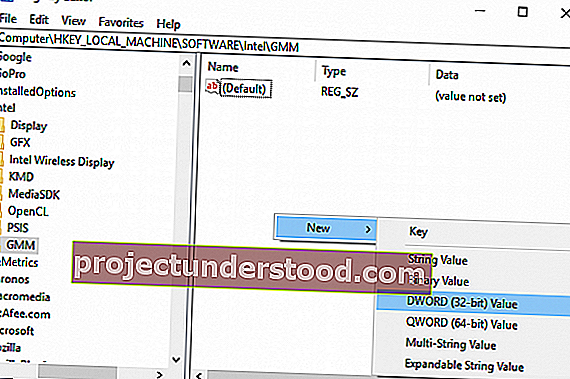
선택 DWORD (32 비트) 와 같이 이름을 DedicatedSegmentSize.
DedicatedSegmentSize를 두 번 클릭하고 Decimal 옵션이있는 라디오 버튼을 클릭 하여 기본을 Decimal로 설정합니다.
값 데이터에 VRAM으로 할당 할 RAM의 MB 수를 입력합니다 . 0에서 512 사이의 숫자를 입력해야합니다.

저장 하여 변경 사항을 적용 하고 시스템을 다시 시작 하십시오.
이것이 도움이되는지 확인하십시오!